Le menu Démarrer ou la recherche dans la barre des tâches dans Windows 10 ne permet pas seulement de rechercher sur votre PC, il peut également obtenir des résultats sur le Web à l’aide de Bing. À l’heure actuelle, vous avez probablement utilisé le champ de recherche de la barre des tâches de Windows 10 ou effectuez une recherche dans le menu Démarrer de nombreuses fois et vous le connaissez.
J’ai vu de nombreux utilisateurs de Windows 10 se plaindre du fait que la zone de recherche par défaut de la barre des tâches occupe une place importante dans la barre des tâches. Comme beaucoup d’entre vous l’ont déjà découvert, le champ de recherche peut être supprimé de la barre des tâches et utiliser à la place l’icône de recherche pour libérer de l’espace dans la barre des tâches.
Et si vous êtes sur un petit écran et constatez que la petite icône de recherche occupe également une certaine quantité d’espace précieux sur la barre des tâches, vous serez heureux de savoir que vous pouvez accéder à la barre des tâches de Windows 10 ou rechercher le menu Démarrer et utilisez-les sans le champ de recherche ni son icône de recherche de remplacement.
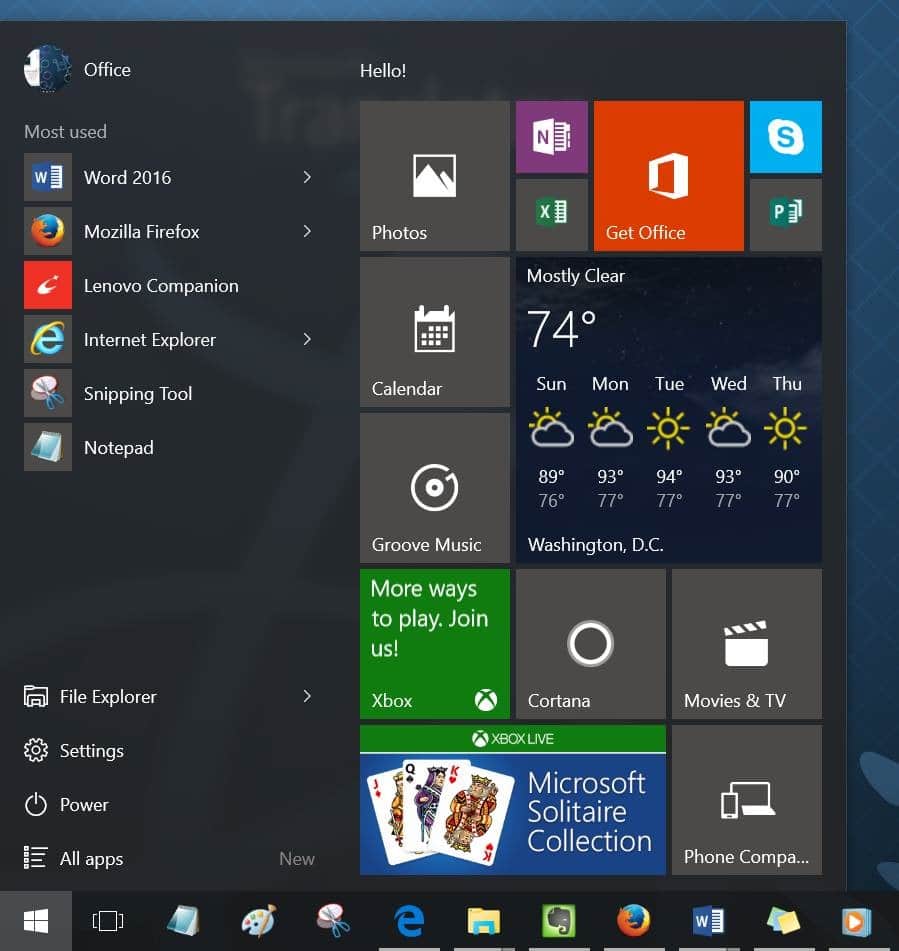
Oui, vous pouvez effectuer une recherche en ouvrant simplement le menu Démarrer et en commençant à taper le mot-clé. En d’autres termes, dès que vous commencez à taper quelque chose lorsque le menu Démarrer est ouvert, Windows 10 commence immédiatement à rechercher le mot-clé que vous avez entré. Vous pouvez également appuyer sur le logo Windows et les touches S en même temps pour afficher la boîte de dialogue de recherche.
La recherche en cours de frappe n’est pas nouvelle pour le système d’exploitation Windows. La fonctionnalité était également disponible dans Windows 8 et Windows 8.1, mais la plupart des utilisateurs ne sont pas au courant de cette excellente fonctionnalité. Étant donné que le menu Démarrer de Windows 10 n’affiche pas toujours un champ de recherche à moins que vous n’ayez le champ de recherche par défaut dans votre barre des tâches, la plupart des utilisateurs ont l’impression qu’ils doivent cliquer sur l’icône de recherche ou sur le champ de recherche pour utiliser la recherche.
En termes simples, Windows 10 met automatiquement en surbrillance la zone de recherche lorsque vous ouvrez le menu Démarrer avec les paramètres par défaut (avec la zone de recherche). Toutefois, lorsque vous utilisez l’icône de recherche au lieu de la zone de recherche, la zone de recherche n’apparaît que si vous cliquez sur l’icône de recherche dans la barre des tâches.
Avant de dire quoi que ce soit de plus, jetez un œil à l’image suivante pour mieux la comprendre.
Par exemple, si vous souhaitez rechercher le programme TeamViewer installé sur votre PC, il vous suffit d’ouvrir le menu Démarrer en appuyant sur la touche du logo Windows de votre clavier ou de cliquer sur le bouton Démarrer pour ouvrir le menu Démarrer et commencer à taper TeamViewer . Dès que la première lettre est tapée, la recherche commence son travail.
Si vous êtes nouveau dans cette fonctionnalité pratique, essayez-la maintenant et dites-nous à quel point cette astuce vous a été utile en laissant un commentaire.
Au fait, saviez-vous que la recherche du menu Démarrer peut également être utilisée comme calculatrice?